实用指南与技巧
在这个云存储和U盘盛行的时代,物理光盘刻录似乎有些"复古",但当你需要制作系统安装盘、保存珍贵影像、备份重要文档,或是给没有网络的设备传递数据时,刻录功能依然不可或缺,许多现代超薄笔记本为了追求便携,已不再内置光驱,别担心,掌握正确方法,刻录光盘其实很简单。
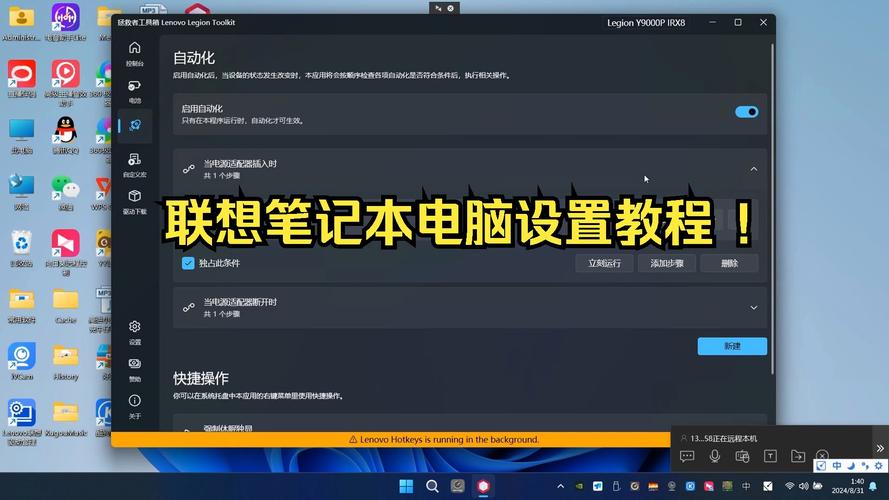
核心前提:解决光驱问题
- 检查内置光驱: 首先观察你的笔记本电脑侧面,如果能看到一个带有细小孔洞或明显可弹出按钮的矩形插槽,恭喜你,你的笔记本自带光驱!通常在设备管理器中的"DVD/CD-ROM 驱动器"下也能确认。
- 必备外置光驱: 若确认无内置光驱,一台USB外置刻录机是唯一选择,选购时注意:
- 接口: USB 3.0接口(通常为蓝色)能提供更快的数据传输速度,显著提升刻录效率,尤其刻录DVD或蓝光时。
- 功能: 明确需求,只需刻录CD/DVD?还是需要读取或刻录蓝光(BD)光盘?支持的光盘类型(CD-R, CD-RW, DVD±R, DVD±RW, DVD-RAM, BD-R, BD-RE等)会在产品说明中标注。
- 品牌与口碑: 华硕、先锋、LG、三星等都是可靠选择,查看用户评价,了解实际使用体验和耐用性。
刻录实战:软件与步骤详解

有了光驱(内置或外置),还需刻录软件的"指挥"。
-
利用系统自带工具 (适合基础需求):

- Windows:
- 刻录数据光盘: 将空白光盘插入光驱,系统通常会弹出选项,选择"类似于USB闪存驱动器"(UDF/Live File System,可随时增删文件,但兼容性稍差)或"带有CD/DVD播放器"(Mastered/ISO9660,一次性写入,兼容性最好),将需要刻录的文件拖入光盘窗口,点击顶部"驱动器工具"中的"刻录到光盘"即可。
- 刻录ISO镜像: 右键点击下载好的
.iso系统镜像文件,选择"刻录光盘映像",选择光驱,点击"刻录"。
- macOS:
- 刻录数据光盘: 插入空白光盘,桌面会出现光盘图标,双击打开,将文件拖入其中,点击Finder边栏光盘图标旁的"刻录"按钮,或在图标上右键选择"刻录[光盘名称]..."。
- 刻录ISO镜像: 打开"磁盘工具"(应用程序 > 实用工具),将ISO文件拖入磁盘工具左侧边栏(或通过"文件">"打开磁盘映像"加载),选中该映像,点击顶部工具栏的"刻录"按钮,选择光驱进行刻录。
- Windows:
-
选择专业刻录软件 (功能更强大): 对于更复杂的需求(如创建可启动光盘、刻录音乐CD、复制加密光盘、制作DVD视频光盘、擦除可重写光盘等),专业软件是更好的选择:
- 推荐选项:
- CDBurnerXP (Windows, 免费且强大): 支持数据、音频、视频、ISO刻录及复制,界面友好。
- ImgBurn (Windows, 免费经典): 以精确刻录和镜像处理见长,功能丰富但界面相对专业。
- Burn (macOS, 免费简洁): macOS下的轻量级全能刻录工具,支持数据、音频、视频、复制。
- Nero Burning ROM (Windows/macOS, 付费全能): 功能极其全面,涵盖几乎所有光盘相关任务,适合高级用户。
- 推荐选项:
-
通用刻录步骤 (以专业软件刻录数据光盘为例):
- 启动软件: 打开你选择的刻录软件。
- 选择项目类型: 在主界面选择"数据光盘"(Data Disc)或类似选项。
- 添加文件: 将需要刻录的文件或文件夹从电脑拖入软件的编辑窗口。
- 配置设置 (可选):
- 光盘名称/卷标: 为光盘命名,便于识别。
- 刻录速度: 建议选择光盘和刻录机支持的最高速度的中低速(如16x或24x),过高的速度可能增加刻录失败的风险。
- 刻录方式: 对于CD/DVD-R,通常只能选择"Disc-at-Once"(DAO,一次性写入),对于可重写光盘(RW)或特定软件,可能有其他选项。
- 验证数据: 强烈建议勾选此选项,刻录完成后软件会读取光盘数据并与源文件比对,确保刻录无误。
- 放入光盘: 将空白刻录盘(CD-R, DVD-R, DVD+R等)放入光驱。
- 开始刻录: 点击软件界面显眼的"刻录"(Burn)按钮。保持稳定: 刻录过程中务必保持笔记本稳定供电(最好插电源),避免移动或震动笔记本和外置光驱,这是刻录成功的关键!
- 等待完成: 软件会显示进度条,刻录完成后,如果勾选了验证,会进行验证步骤,成功后软件会提示,光驱通常会弹出光盘(或根据设置保持关闭状态)。
提升成功率的贴心提示
- 盘片质量是关键: 劣质光盘是刻录失败的常见元凶,选择威宝、铼德、三菱等知名品牌的正品刻录盘,根据需求选择类型(CD-R用于音乐或小文件,DVD-R/DVD+R通用性更好,蓝光BD-R用于超大容量)。
- 速度并非越快越好: 盲目追求最高刻录速度容易导致缓冲区欠载错误(Buffer Underrun),造成飞盘(废盘),选择光盘标称速度的中低速档位更稳妥。
- 关闭后台程序: 刻录前关闭不必要的程序(尤其是下载、视频播放、杀毒软件全盘扫描等占用大量CPU/磁盘资源的程序),让系统资源专注于刻录。
- 保持光驱清洁: 积灰会影响激光头读写,定期使用专门的光驱清洁光盘维护。
- 识别光盘类型: 外置光驱托盘或盘面上通常有清晰标识(CD, DVD, BD),刻录前务必确认光驱支持该类型盘片的刻录功能。
- 留意光盘容量: 标准CD-R约700MB,DVD-R/DVD+R约4.7GB(单层),双层DVD约8.5GB,蓝光BD-R单层25GB起,添加文件时注意软件显示的已用/剩余空间,切勿超刻(超出标称容量),极易失败。
- 处理刻录失败: 如果刻录失败(软件报错或刻出的盘无法读取),首先尝试降低刻录速度,若多次失败,更换另一张同品牌同型号的空白盘测试,排除盘片问题后,考虑更新刻录软件或光驱的驱动程序/固件,外置光驱可尝试更换USB端口(优先插在笔记本本体的USB口,而非扩展坞上)。
刻录光盘并非过时的技艺,它是我们掌控数据备份、传递与存储的一种可靠方式,尤其在系统维护、数据归档或特殊场景下,一张亲手刻录的光盘带来的安全感和可控性,是虚拟存储难以完全替代的,掌握这些方法和细节,让手中的笔记本电脑随时化身得力的刻录助手。
笔记本电脑侧边找不到光驱仓?USB外置刻录机选购时认准蓝色USB 3.0接口,刻录DVD时速度提升明显
专业软件如CDBurnerXP支持创建启动盘功能,系统崩溃时用U盘启动不如光盘可靠
三菱深蓝AZO染料光盘实测保存家庭影像超十年无褪色,云盘服务却可能突然终止









评论列表 (0)